根据你电脑的型号进入BIOS设置:
注:如果有以下选项 , 就需要修改 , 没有就略过
1)Secure Boot改成Disabled , 禁用安全启动
2)CSM改成Enable或Yes , 表示兼容
3)Boot mode或UEFI mode改成Legacy , 表示传统启动方式
4)OS Optimized Defaults改成Disabled或Other OS , 禁用默认系统优先设置
5)部分机型需设置BIOS密码才可以修改Secure Boot , 找到Set Supervisor Password设置密码
以上修改完成后按F10保存退出之后进入PE系统 。
2.进入到PE系统桌面后会自动弹出PE装机工具 , 这里勾选下载的Win7系统 , 目标分区选择你的系统盘(一般为C盘) , 之后点击安装系统 。
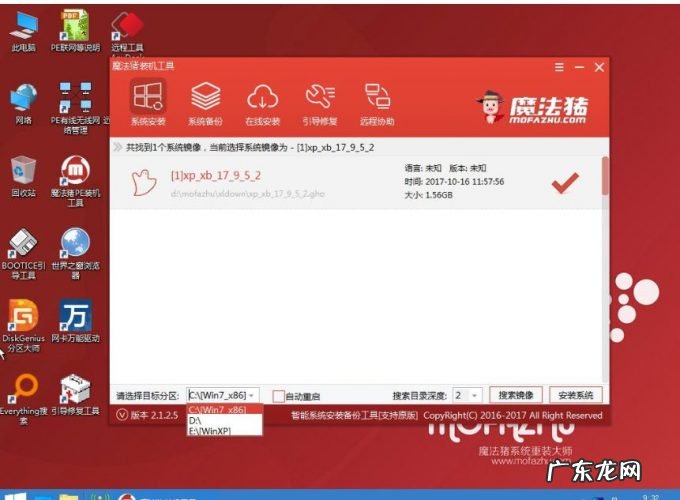
文章插图
电脑图-9
3.进入系统的安装过程 , 这里不用操作 , 耐心等待完成后重启电脑即可进入下一步的安装 。
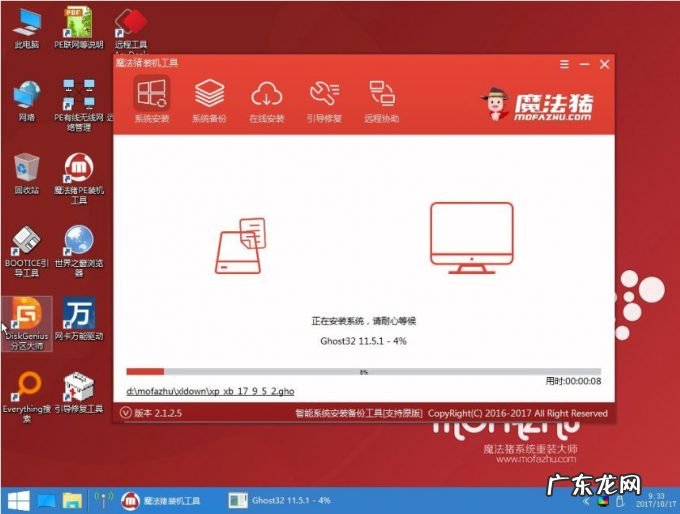
文章插图
电脑图-10
注意:如果你的电脑是GPT的分区那么需要修改硬盘分区格式才能装Win7(一般原系统是预装的win8/10磁盘都是gpt格式的) , 具体方法为:打开桌面的分区大师工具——点击你的硬盘——点击上面的硬盘选择转换分区表格式为MBR格式 。 转换完成后再打开装机工具完成第2.3步即可 。
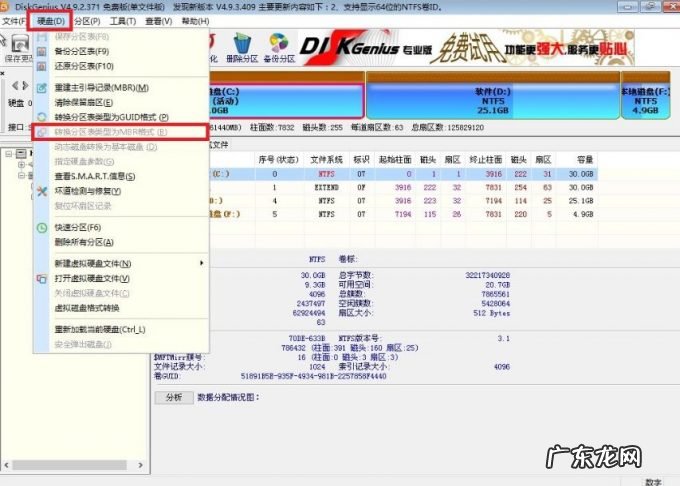
文章插图
电脑开不了机怎么重装系统图-11
4.上面的步骤完成后重启电脑 , 进入最后的系统与驱动安装过程 , 这个步骤不用我们操作 , 只需要耐心等待系统部署完成后进入到系统桌面即可 。
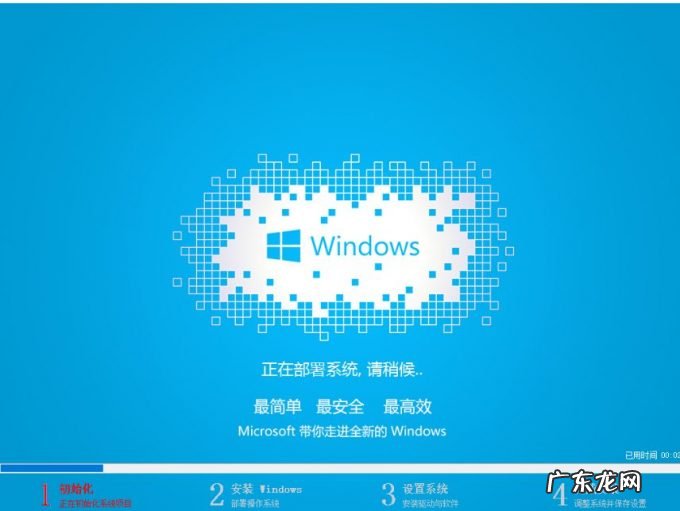
文章插图
u盘图-12

文章插图
电脑开不了机怎么重装系统图-13
以上就是U盘装win7的方法 , 想使用win7系统就用U盘自己动手重装一个吧!
- 电脑进入pe系统卡住 图文详解怎么用pe重做系统
- 笔记本电脑开机后进不了系统桌面 笔者教你笔记本怎么做系统
- 我的世界指南针怎么指向床 我的世界指南针怎么做
- 装机步骤详细教程 小编详解电脑装机详细步骤
- 一键xp升级win7 图文详解xp升级win7教程
- 把u盘做成pe启动盘 为你解答小白u盘pe启动盘制作工具怎么制作
- 自己做系统怎么做w7 手把手教你如何重装系统win7
- 惠普台式机bios设置u盘启动 手把手教你惠普电脑重装系统教程
- 备份软件哪个好用 手把手教你一键备份系统的操作步骤
- 我的世界手机版鞘翅怎么飞行 我的世界手机版鞘翅怎么飞
特别声明:本站内容均来自网友提供或互联网,仅供参考,请勿用于商业和其他非法用途。如果侵犯了您的权益请与我们联系,我们将在24小时内删除。
